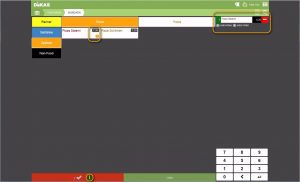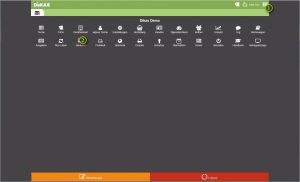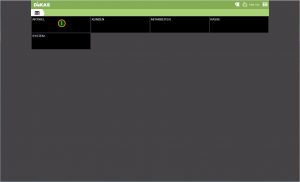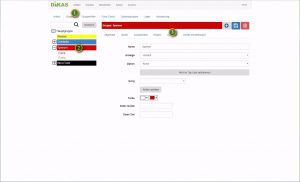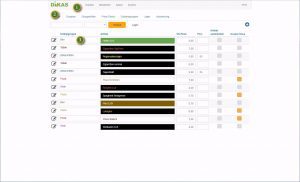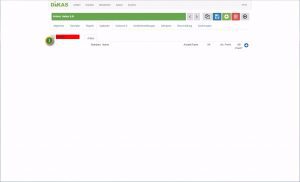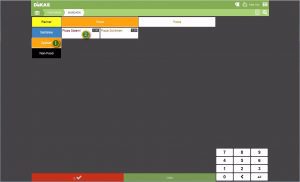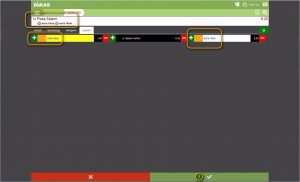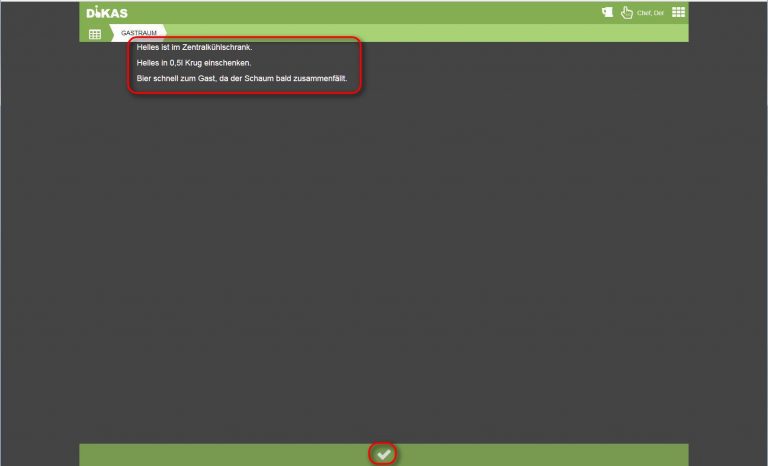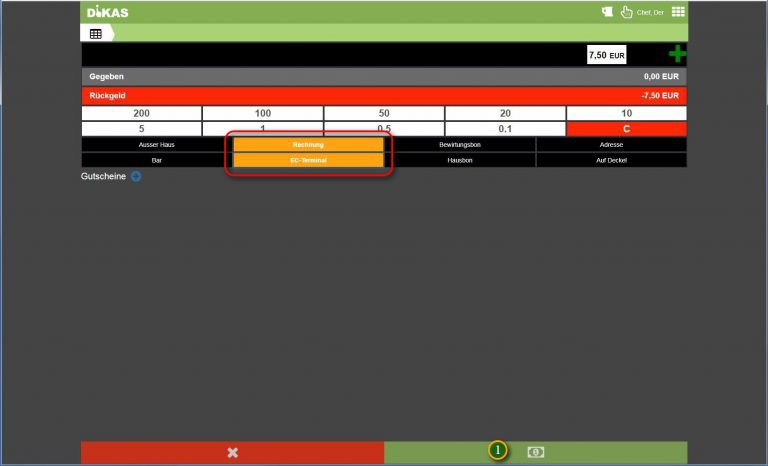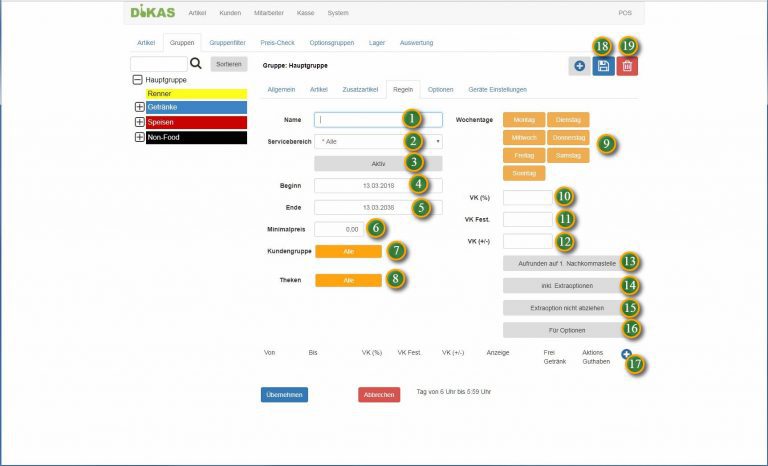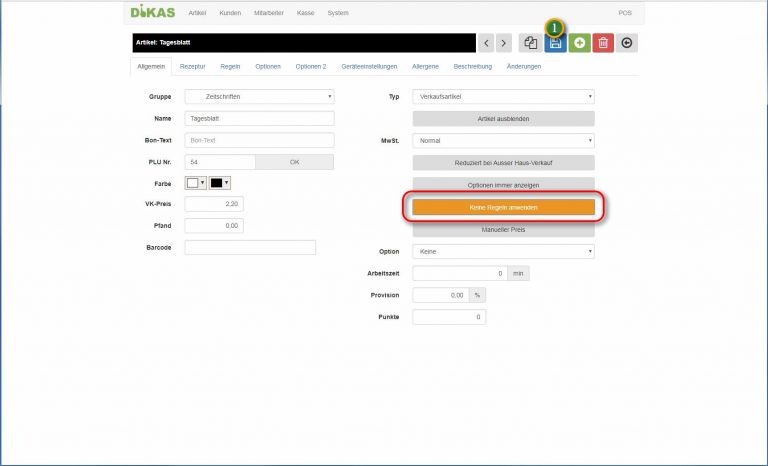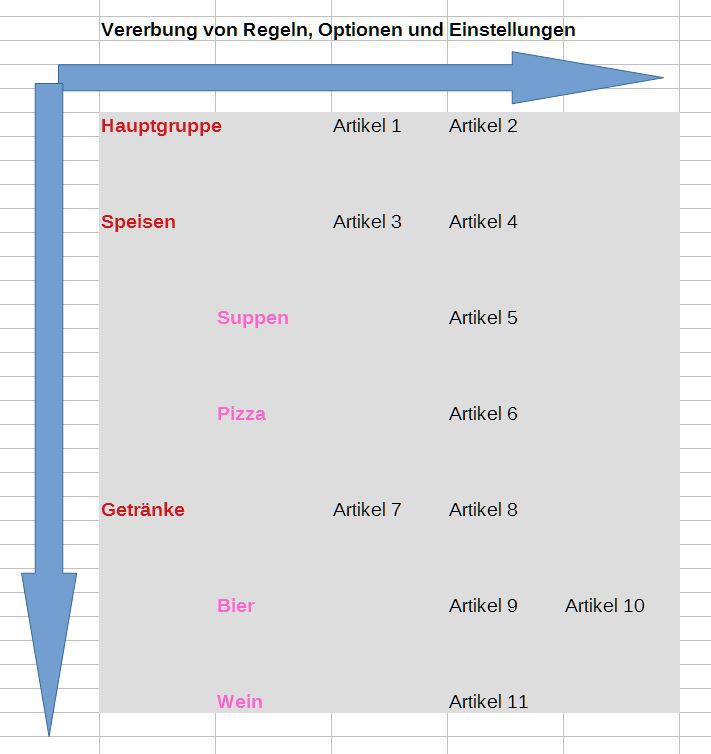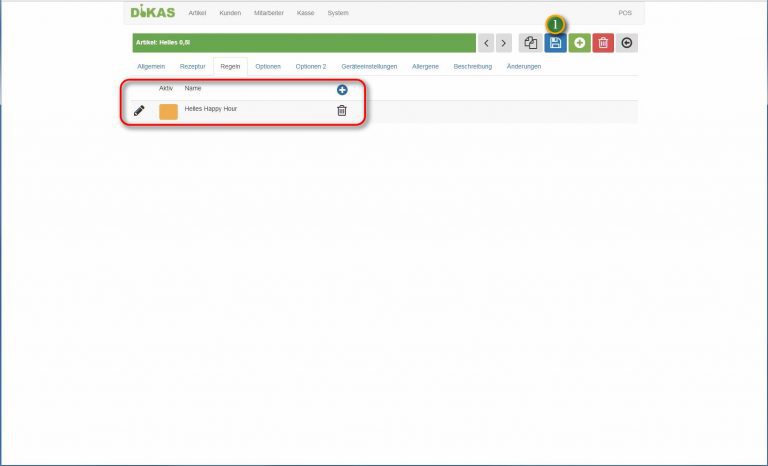Persistente Optionsgruppe anlegen und diese mehreren Artikeln und Gruppen zuweisen
Optionsgruppen sind eine Sammlung von oft verwendeten Optionen, die wir beliebigen Einzelartikeln oder ganzen Warengruppen zuweisen können.
Wir klicken im Menü auf „Backend“ und wählen „Artikel“. Im Backend wechseln wir auf den Reiter „Optionen“.
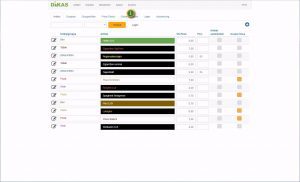
Anfangs ist das Opionsmenü leer. Hier klicken wir auf das „+“-Symbol. Die erste Optionsgruppe wird erstellt.
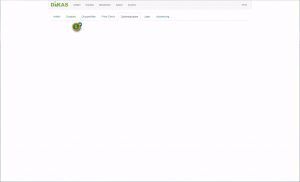
Im nächsten Schritt geben wir der Gruppe einen Namen und wählen die Farbe. Hier „Speisen“ und zur Wiedererkennung die gleiche Farbei wie die Warengruppe.
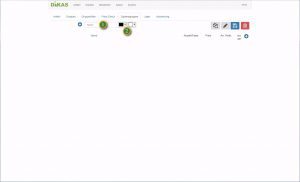
Nun klicken wir rechts auf das „+“-Symbol, um der Optionsgruppe die erste Option hinzuzufügen.
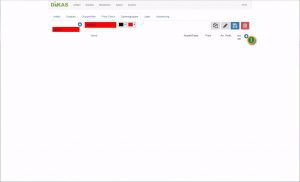
Diese nennen wir „extra Käse“, stellen sie schwarz auf gelb und weisen ihr den Betrag „1,00“ Euro aus.
Dann klicken wir erneut auf das „+“-Symbol, um die nächste Option anzulegen…
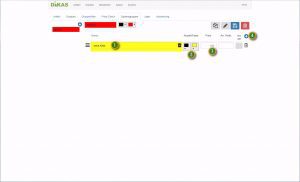
Die zweite Option heißt „kleine Portion“ und ihr geben wir einen negativen Wert von „-0,50“ Euro. Diese Option wird unseren Verkaufspreis also um 0,50 Euro mindern.
Dann klicken wir erneut auf das „+“-Symbol, um die nächste Option anzulegen…
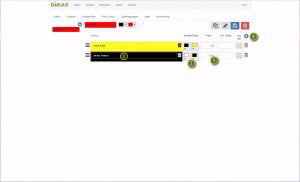
Die letzte Option heißt „extra Teller“ und hat keinen Preis.
Um unsere Optionsgruppe mit allen Optionen zu speichern, klicken wir auf das „Disketten“-Symbol oben rechts.
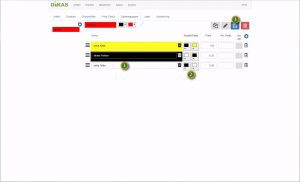
Nun möchten wir die „Speisen“-Optionsgruppe natürlich auch für Artikel zugänglich machen:
Einer Warengruppe zuweisen
Um die Optionsgruppe an eine Warengruppe anzuhängen, klicken wir auf den Reiter „Gruppen“ und wählen die Warengruppe aus. Dort wechseln wir auf den Reiter „Optionen“.
Hier sehen wir nun die Optionsgruppe „Speisen“. Diese aktivieren wir mit einem Klick auf den „an/aus“-Button.
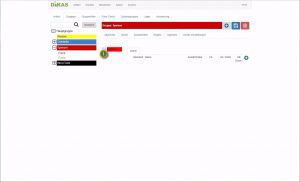
Die Gruppe wurde aktiviert und es erscheint ein Reiter mit der Bezeichnung „Speisen“. Wenn wir auf diesen klicken, sehen wir die Optionen, welche in der Optionsgruppe angelegt wurden.
Um die Auswahl zu speichern, klicken wir oben rechts auf das „Disketten“-Symbol der Warengruppe.
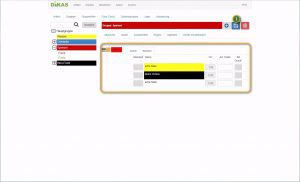
Einem Artikel zuweisen
Natürlich können wir die Optionsgruppe auch an einen einzelnen Artikel anhängen. Dazu wählen wir im Backend „Artikel“ und klicken auf die Bearbeitungsleiste des Artikels.
In den Artikel-Details wechseln wir zum Reiter „Optionen“.
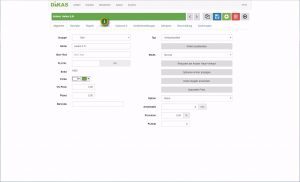
Hier aktivieren wir die Optionsgruppe genau wie bei der Warengruppe durch einen Klick auf den „an/aus“-Button vor der Optionsgruppe.
Wenn der Reiter erschienen ist, speichern wir unsere Auswahl mit einem Klick auf das „Disketten-Symbol“ oben rechts ab.
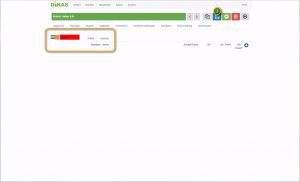
Kontrolle im POS
Im POS-Modus wählen wir die Warengruppe „Speisen“ und machen einen Long-Klick auf den Artikel „Salami Pizza“.
DiKAS schaltet auf die Artikel-Details und wir landen sofort in der Optionsgruppe „Speisen“.
Hier wählen wir 1x „extra Käse“ und „2x extra Teller“ aus.
Nach den Klicks werden die Optionen und deren Anzahl sofort angezeigt. Wir bestätigen die Wahl der Optionen mit einem Klick auf den „Haken“-Button.
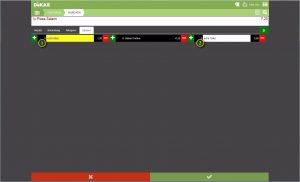
Im Hinzufügen-Dialog taucht der Artikel nun korrekt mit den Optionen und dem angepassten Preis (8,20 statt 7,20) auf. Um ihn zu bonieren, klicken wir auf die „Schnell-Bestell“-Schaltfläche.
Die Optionen werden auf den Küchenbon übertragen. Die Küchencrew weiß nun, dass diese Pizza mit extra Käse auf insgesamt drei Tellern portioniert werden soll.